点击获取ActiveReports v15.0工具下载
用户可以使用ActiveReports参数 (Parameters)集合把数据提供给报表中的文本框或图表,也可以选择数据的一个子集显示到报表的特定区域,或者是把数据从主报表象子报表传递。用户可以通过三种方式获取数据的值:提示用户输入;从主报表取值并传递给子报表;从Windows form或者Web form上取值。
在应用程序中创建一个名为 rptOrderDetails.rdlx 的 ActiveReports 报表文件,使用的项目模板为 ActiveReports RDL报表。
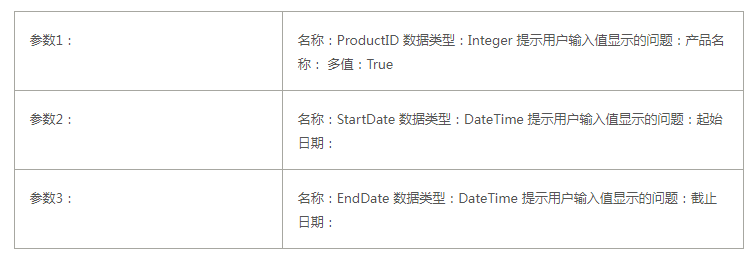 class="img-thumbnail">
class="img-thumbnail">
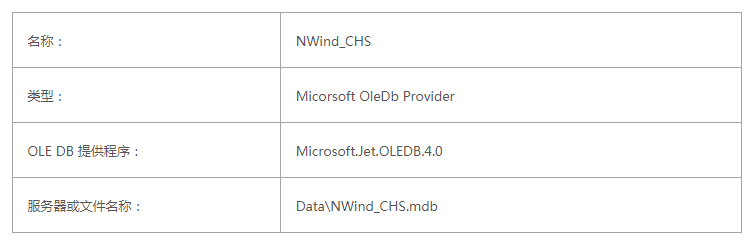
在新建的 NWind_CHS 数据源上鼠标右键并选择添加数据集菜单项。
4.1 添加数据集参数
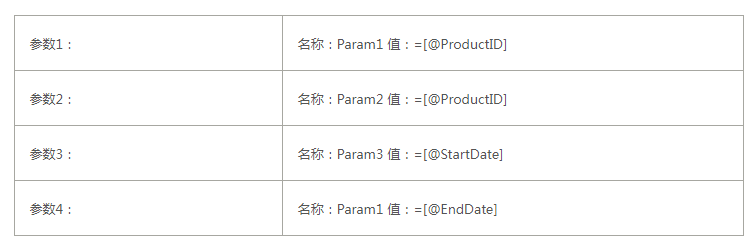
说明:在添加参数设置值属性时,可以点击下拉列表,并选中 表达式 选项,然后在表达式编辑对话框中设置参数的值。
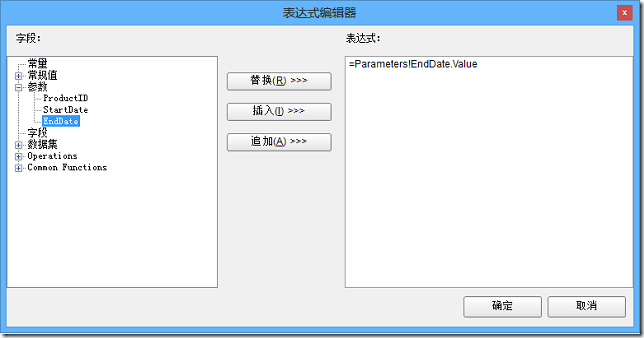
4.2 设置数据集其他属性
常规-名称:Products
查询-查询:
SELECT 产品.*,类别.类别名称,类别.说明 AS 类别说明,类别.图片 AS 类别图片, 供应商.公司名称 AS 供应商,供应商.联系人姓名,供应商.城市,供应商.地址
ORDER BY 产品.类别ID;
设置Products数据集的目的是为用户提供产品名称的选择,如最终运行图的左上角所示,因此我们需要为最开始设置的报表参数中的参数1设置可选值,右键点击报表参数1,修改,选择可选值标签,设置信息:
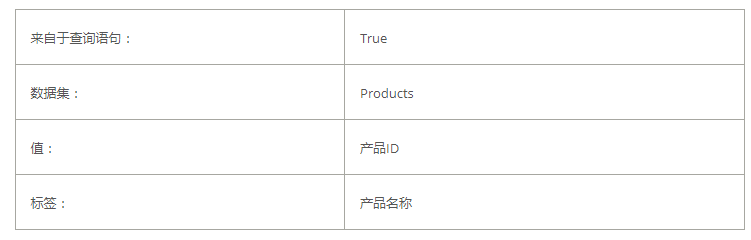
常规-名称:OrderDetails
查询-查询:
SELEC 订单.订单ID, 订单.客户ID, 订单.订购日期, 产品.产品名称,订单明细.数量, 订单明细.单价, 订单明细.折扣
from (( 订单 innerjoin 订单明细 on 订单.订单ID = 订单明细.订单ID ) innerjoin 产品 on 订单明细.产品ID = 产品.产品
说明:在以上查询语句 Where 条件中使用了参数查询,参数使用的是 ? 占位,? 的出现顺序需要与数据集参数中定义的参数顺序一致。同时, ? 是 Access 中的查询参数设置方式, SQL Server 中需要使用以 @ 开始的字符串作为参数。
从 Visual Studio 工具箱中将 Table 控件添加到报表设计界面,并将 OrderDetails 数据集中的字段拖拽到 Table 的相应列中,得到的设计界面如下:
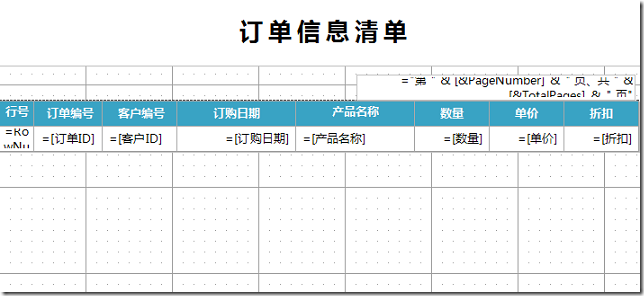
通过 F5 键运行程序,在参数面板中输入值之后,点击查看报表按钮,将得到以下结果:
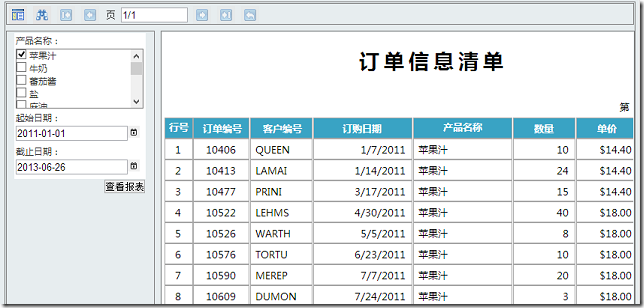
ActiveReports 报表处理支持内置的报表参数面板,您还可以提供独立于报表Viewer控件的自定义报表参数面板,类似的实现效果如下:
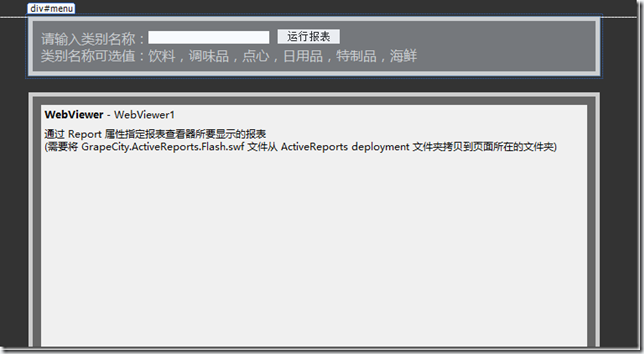
然后在“运行报表”按钮的Click事件中实现报表参数的设置并运行报表:
protected void btnRun_Click(object sender, EventArgs e)
{
GrapeCity.ActiveReports.PageReport report1 = new GrapeCity.ActiveReports.PageReport(new System.IO.FileInfo(Server.MapPath("PageReport1.rdlx")));
report1.Report.ReportParameters[0].DefaultValue.Values.Add(txtParam.Text);
WebViewer1.Report = report1;
}
ActiveReports 报表控件| 下载试用
ActiveReports?是一款专注于 .NET 平台的报表控件,全面满足 HTML5 / WinForm / ASP.NET / ASP.NET MVC / WPF 等平台下报表设计和开发工作需求,作为专业的报表工具为全球超过 300,000 开发人员提供了全面的报表开发服务。
本文转载自葡萄城